Odoo
Maak gebruik van onze koppeling met Odoo om automatisch facturen te genereren.
Maak gebruik van onze koppeling met Odoo om automatisch facturen te genereren.
Inhoudsopgave
Uw Odoo account koppelen met uw CrewPlanner account
Bedrijven koppelen in de bedrijfsfiche
Artikelen koppelen met CrewPlanner
Grootboekrekeningen koppelen met CrewPlanner
Inleiding
Indien u gebruik maakt van Odoo voor de verwerking van uw facturatie, heeft u de mogelijkheid om CrewPlanner met Odoo te koppelen om de gepresteerde uren vanuit CrewPlanner te factureren naar uw klanten.
U kunt gebruik maken van onze facturatie module nadat deze is geactiveerd door uw accountmanager. Let op: hier zijn wel extra maandelijkse kosten aan verbonden.
Hoe gaat u aan de slag?
U neemt contact op met uw accountmanager via de chat functie of via [email protected] . Nadat uw accountmanager de facturatie module heeft geactiveerd volgt u deze stappen om de Odoo koppeling te activeren en uw algemene instellingen in te stellen.
Meer informatie over het instellen van facturatieregels in CrewPlanner en het aanmaken van facturen of creditnota’s, vindt u in het artikel over de facturatie module.
Uw Odoo account koppelen met uw CrewPlanner account
Zodra uw accountmanager de facturatie module en de koppeling met Odoo geactiveerd heeft, navigeert u via INSTELLINGEN aan de rechterzijde naar KOPPELINGEN. Hier treft u de Odoo koppeling aan.
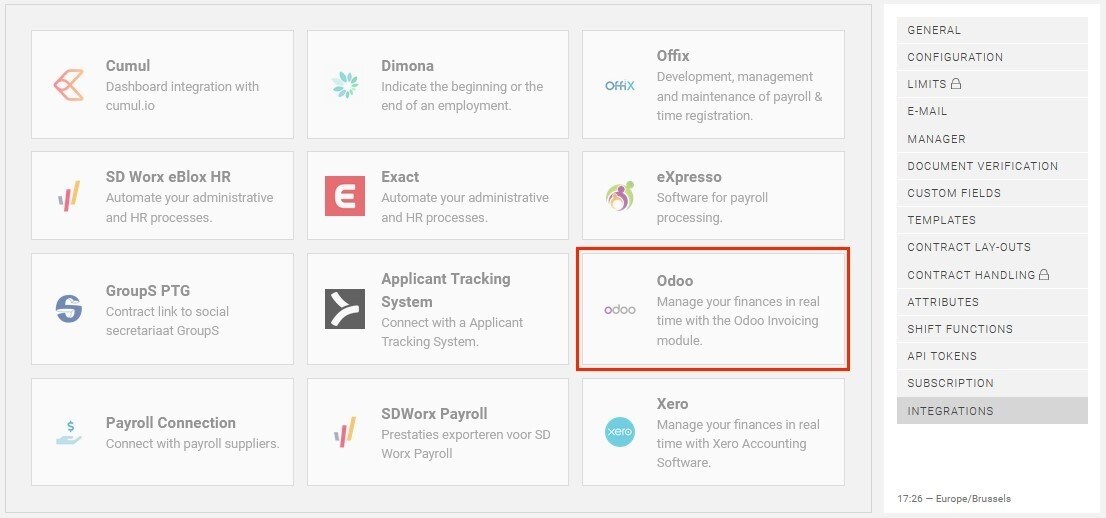
Wanneer u deze heeft geselecteerd wordt u naar de volgende pagina geleid. Hier ziet u onder het logo van Odoo INSCHAKELEN, waardoor u de koppeling activeert.
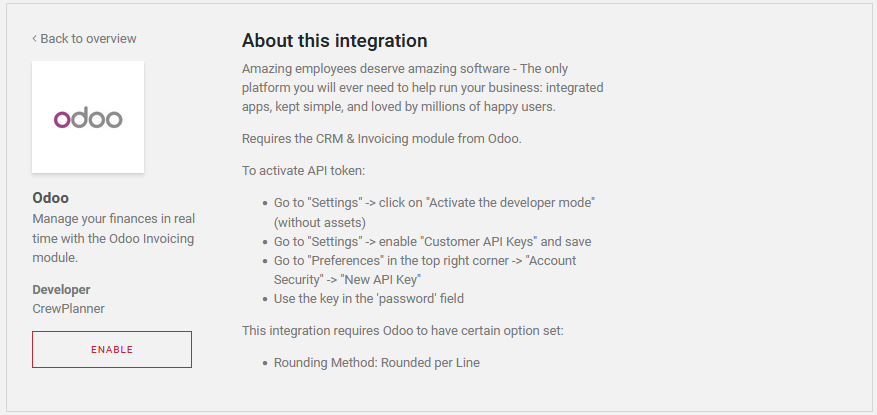
Vervolgens worden uw Odoo accountgegevens gevraagd en de API token die u dient te genereren in Odoo. Gelieve hiervoor de richtlijnen te volgen onderaan het kader, maar we begeleiden u hierbij in onderstaand hoofdstuk.
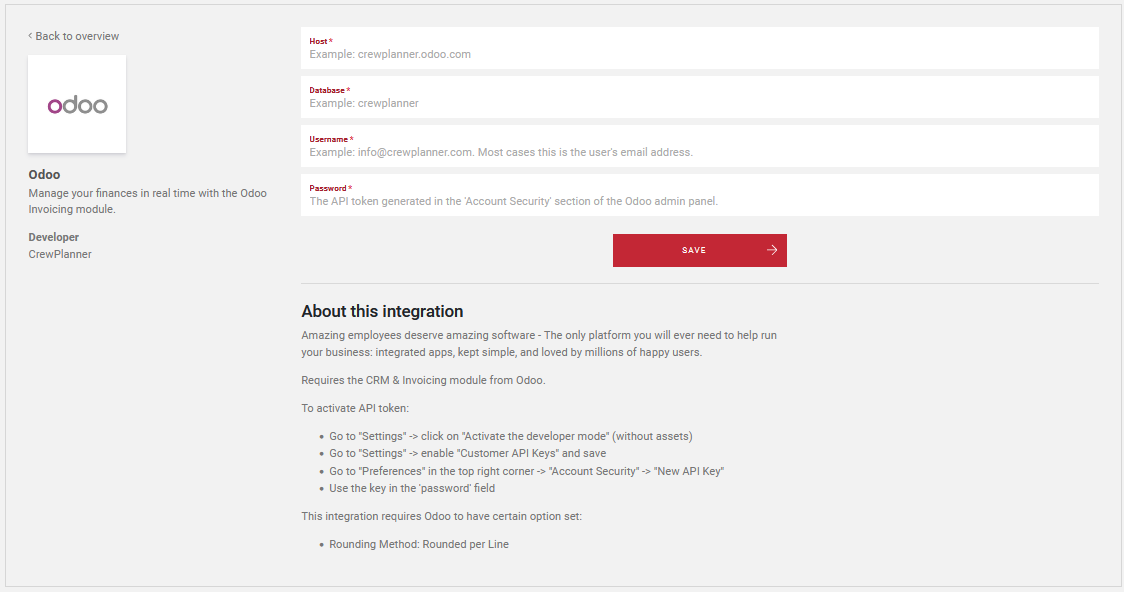
Zodra u OPSLAAN selecteert, verschijnt er bovenaan een groene banner met de notificatie dat uw koppeling in orde is.
Odoo koppeling instellen
Welke gegevens dient u juist in te vullen op de instellingspagina, waar vindt u deze en hoe creëert u de API token in Odoo:
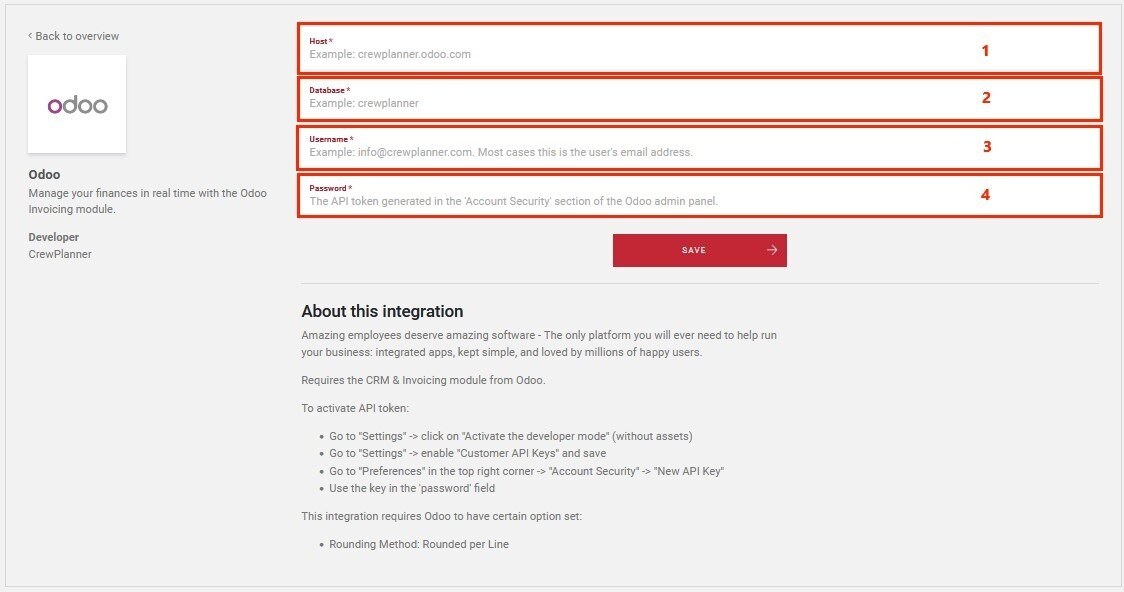
-
Host: wanneer u ingelogd bent bij Odoo, vindt u deze informatie terug in het URL-adres bovenaan de pagina. Typ of kopieer en plak hier wat volgt na, maar zonder 'https://'.
-
Database: dit is het eerste onderdeel van de host, meestal de naam van uw onderneming
-
Gebruikersnaam: uw gebruikersnaam bij Odoo, meestal is dit uw e-mailadres
-
Wachtwoord: dit is de API-token die u genereerd in Odoo. Meer hierover in het volgende hoofdstuk
Host: wanneer u ingelogd bent bij Odoo, vindt u deze informatie terug in het URL-adres bovenaan de pagina. Typ of kopieer en plak hier wat volgt na, maar zonder 'https://'.
Database: dit is het eerste onderdeel van de host, meestal de naam van uw onderneming
Gebruikersnaam: uw gebruikersnaam bij Odoo, meestal is dit uw e-mailadres
Wachtwoord: dit is de API-token die u genereerd in Odoo. Meer hierover in het volgende hoofdstuk
API-token genereren in Odoo
Onderaan de instellingspagina vindt u kort de instructies voor het genereren van uw API-token, maar we overlopen voor u even de nodige stappen:
Zodra u ingelogd bent in Odoo heeft u de volgende pagina waar u instellingen selecteert:
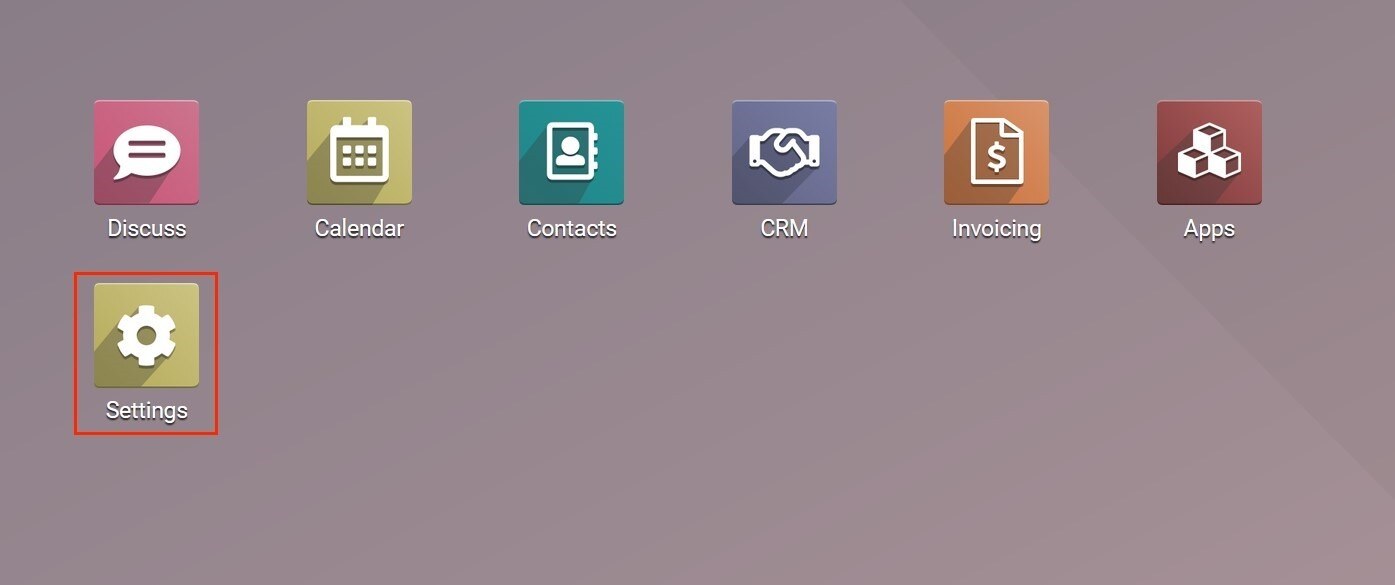
Hierna opent het volgende scherm en daar vindt u onderaan Activeer de developer mode.
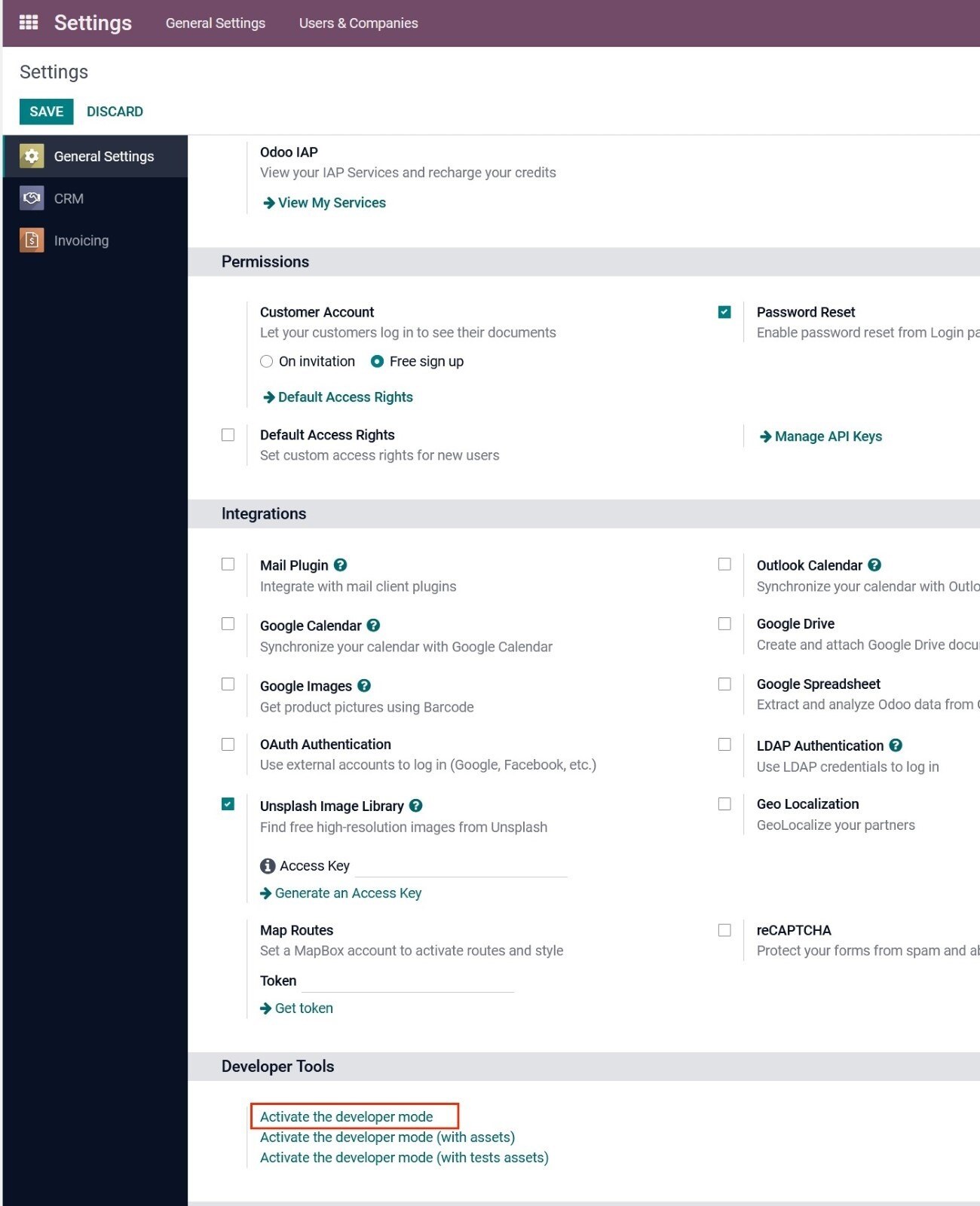
Nadat u dit selecteert, verschijnt rechts bovenaan onder Manage API Keys de optie Klant API Keys met een selectievakje ernaast.
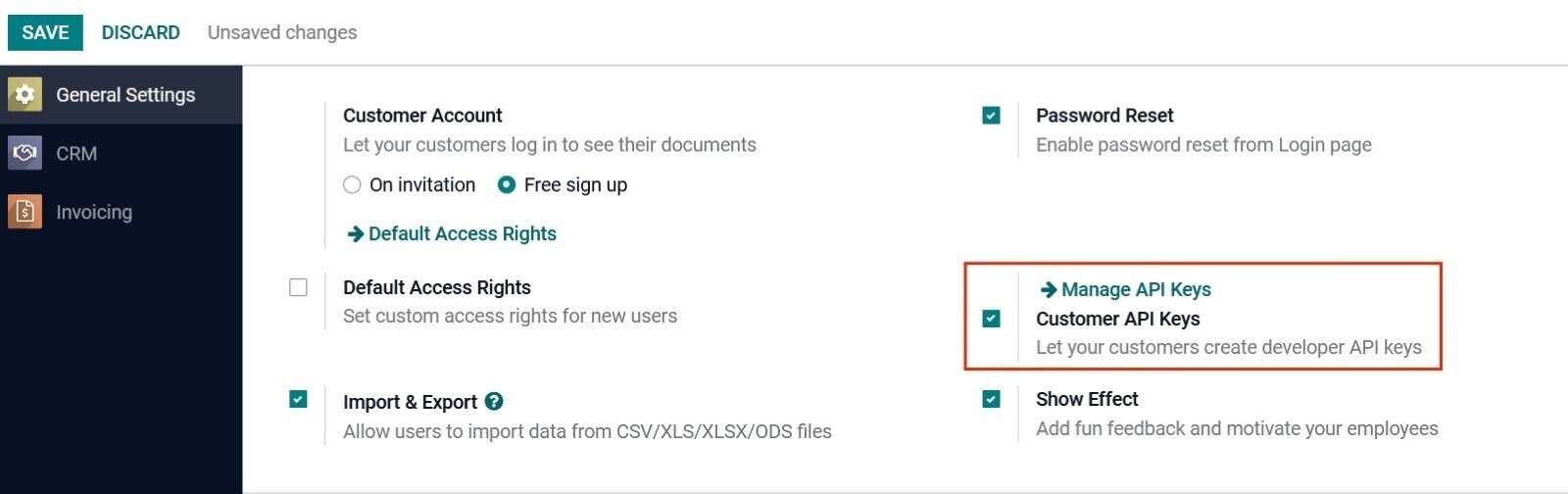
U vinkt dit aan en drukt op OPSLAAN. Indien dit goed gelukt is, vindt u in de rechterbovenhoek van uw scherm het volgende icoon terug:
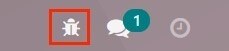
Vervolgens gaat u naar uw voorkeuren en daar vindt u in het tweede tabblad Account Veiligheid, onderaan NEW API KEY.
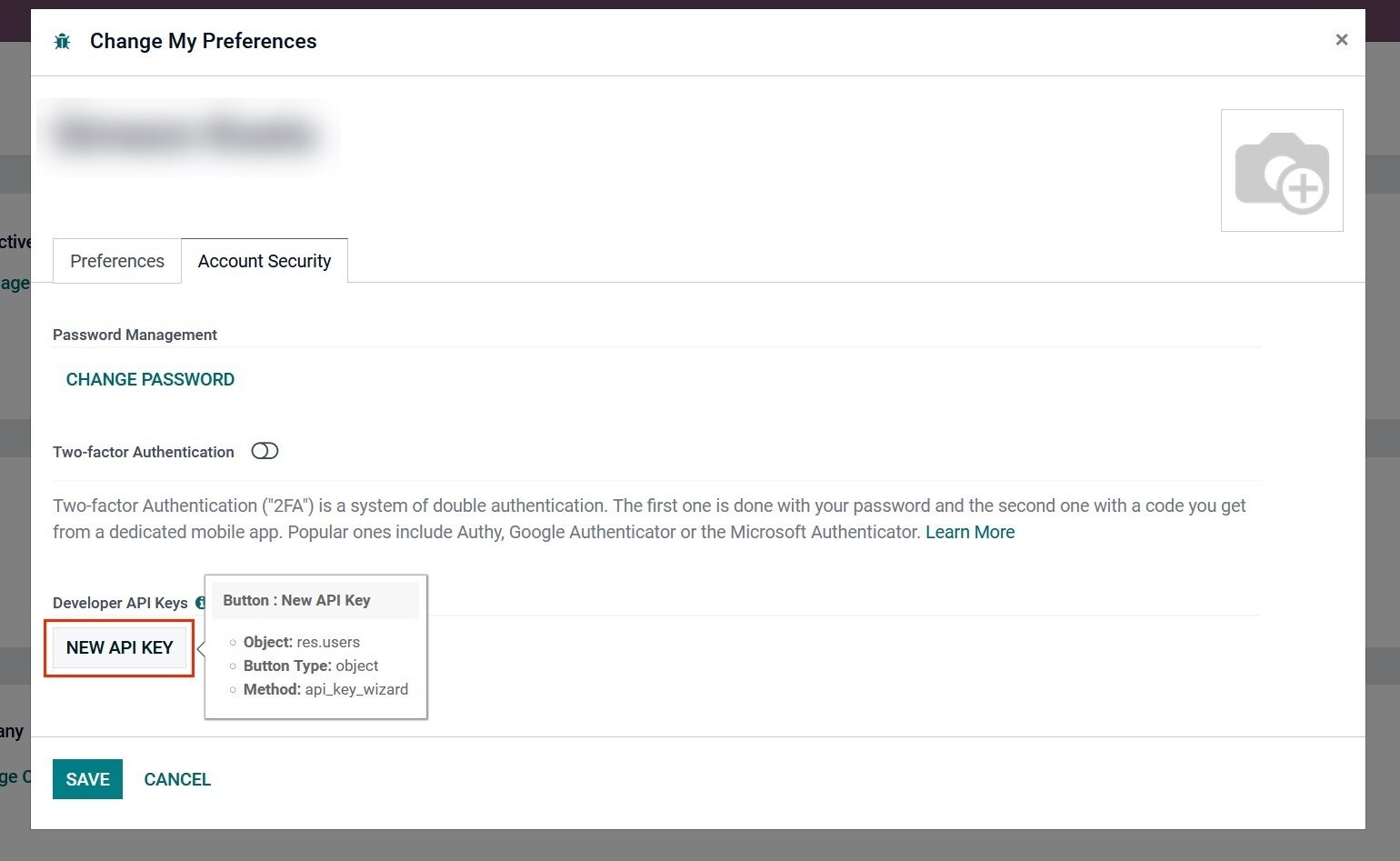
Nadat u dit selecteert, opent de volgende pop-up waar u de API Key een naam kunt geven, bijvoorbeeld CrewPlanner, zodat u weet waarvoor deze API Key gegenereerd werd.
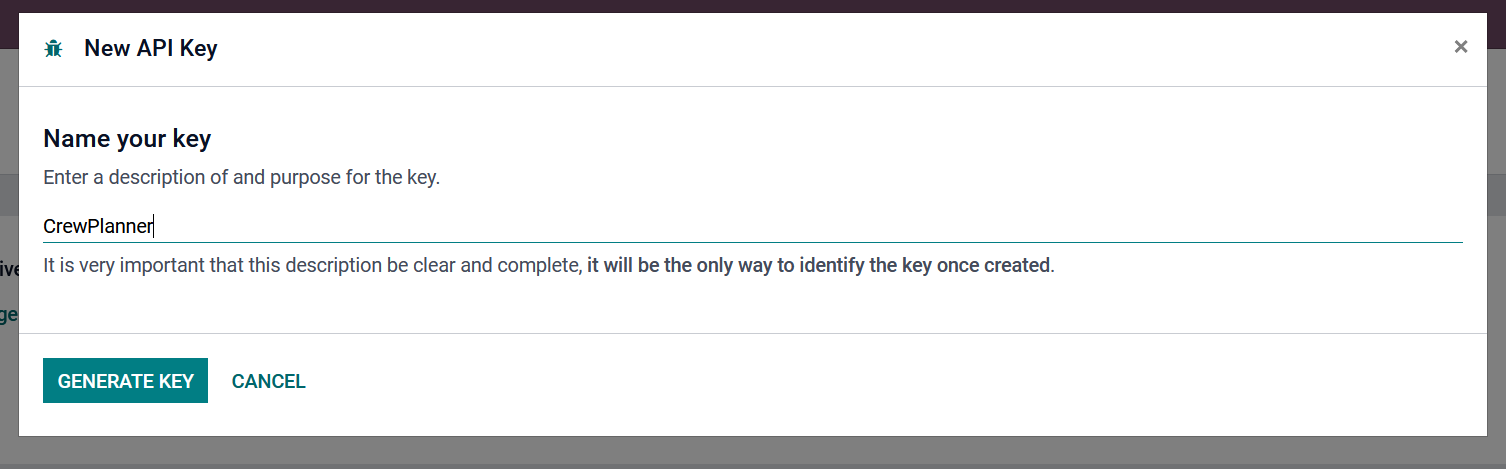
Tot slot selecteert u links onderaan GENEREER KEY waardoor de API-token gegenereerd wordt en u het volgende scherm krijgt:
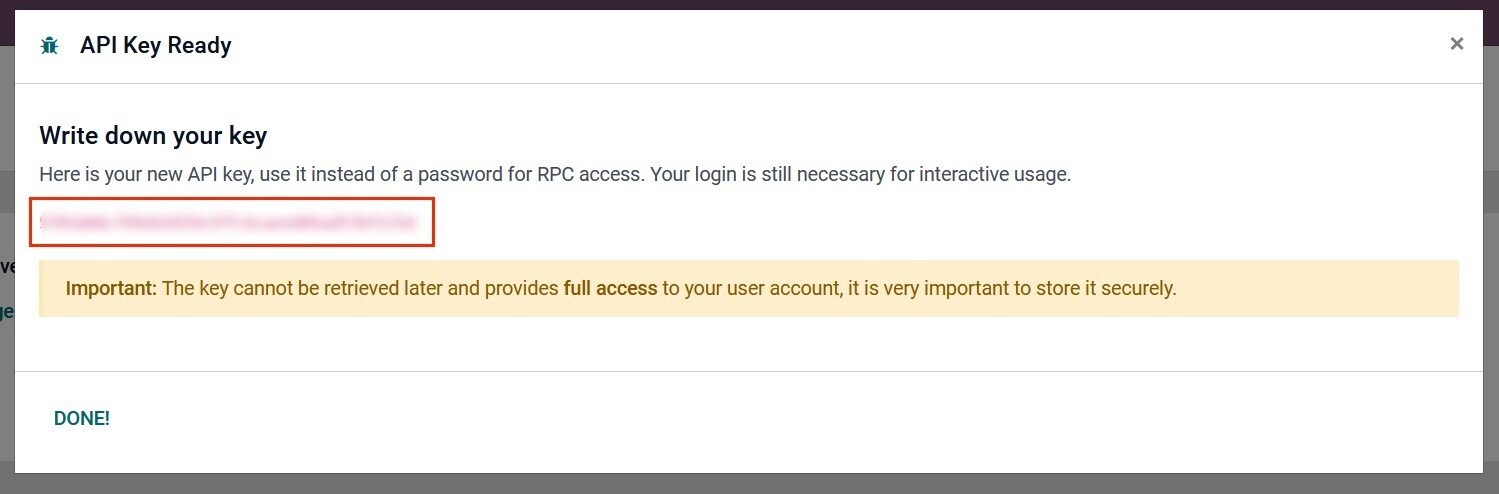
De API key of token wordt in rood weergegeven. U selecteert en kopieert vervolgens deze tekst naar punt 4 op de instellingspagina van CrewPlanner, onder wachtwoord. Met deze informatie kunt u uw koppelingsinstellingen met Odoo vervolledigen en, zoals eerder vermeld, zodra u OPSLAAN selecteert is de koppeling in orde.
CrewTip! U bewaart deze API-token of Key best op een veilige plaats, omdat u deze later niet opnieuw kunt opzoeken in Odoo.
Bedrijven koppelen in de bedrijfsfiche
Bij uw bedrijfsfiches beschikt u nu over het extra tabblad ODOO, waarin het bedrijf uit Odoo weergegeven wordt waarmee dit bedrijf in CrewPlanner gekoppeld is.
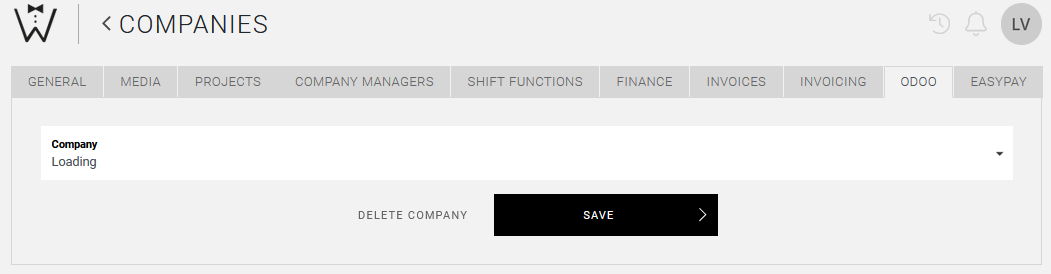
CrewPlanner koppelt automatisch een bedrijf met het eerste bedrijf met hetzelfde btw-nummer uit het bestand van Odoo, waardoor informatie correct kan uitgewisseld worden.
CrewTip! Let op, u kunt enkel bedrijven koppelen met uw contacten in Odoo indien deze aangemaakt zijn als bedrijf en niet als individu.
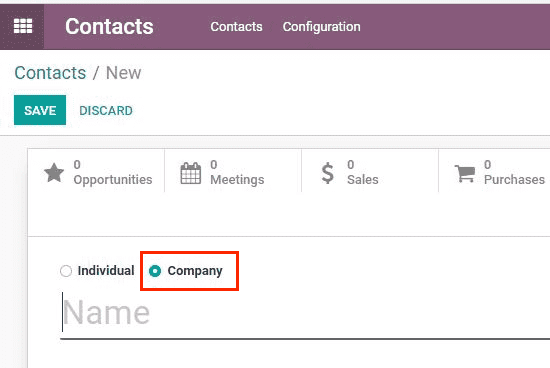
U kunt deze koppeling echter ook handmatig uitvoeren of wijzigen door bovenaan via het dropdown menu het gewenste bedrijf te selecteren en OPSLAAN te selecteren.
Bijvoorbeeld als u uw bedrijf in CrewPlanner wenst te koppelen met een ander kantoor van het corresponderende bedrijf uit het bestand van Odoo.
Artikelen koppelen met CrewPlanner
Om de overige facturatieregels zo nauwkeurig mogelijk in te stellen, gaan we verder met het koppelen van uw artikelen. Het is namelijk belangrijk dat u deze basis goed instelt om hier optimaal gebruik van te maken in CrewPlanner. We bespreken hier ook even kort welke acties u dient te ondernemen in Odoo.
Indien u zich echter niet helemaal thuis voelt bij het instellen van uw artikelen in Odoo, raden wij u aan uw boekhouder hierbij te betrekken om de volgende stappen in Odoo goed uit te voeren.
CrewTip! U kunt eventueel ook gebruik maken van onze extra betalende service waarbij onze Odoo expert dit helemaal voor u instelt in samenspraak met uw boekhouder.
Via de FACTURATIE pagina die u nu heeft bij INSTELLINGEN, selecteert u het laatste tabblad ARTIKELEN.
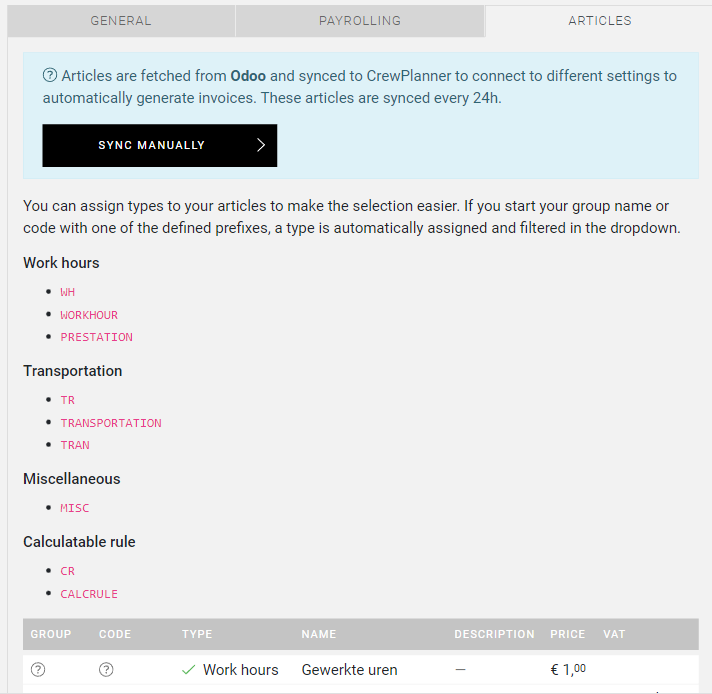
De artikelen die u vanuit Odoo wenst te gebruiken, kunt u in 4 types onderverdelen door een belangrijk stukje tekst toe te voegen aan het veld Product Categorie in Odoo. Deze types zijn Werkuur, Transport, Diversen en Berekenbare regels.
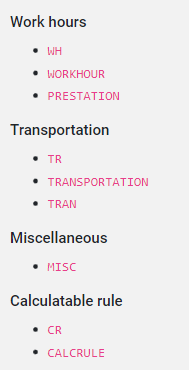
Elke type heeft eigen benamingen die u kunt toevoegen aan de code. Het roze stukje tekst plaatst u dan voor de codenaam in Odoo, gevolgd door een “/” en dan uw benaming.
Hier zijn een aantal voorbeelden:
WH / bediende
TR / auto
MISC / verhuur walkie talkie
Artikelen instellen in Odoo
In Odoo stelt u uw artikelen of Producten, zoals deze in Odoo genoemd worden, in via de facturatie module.
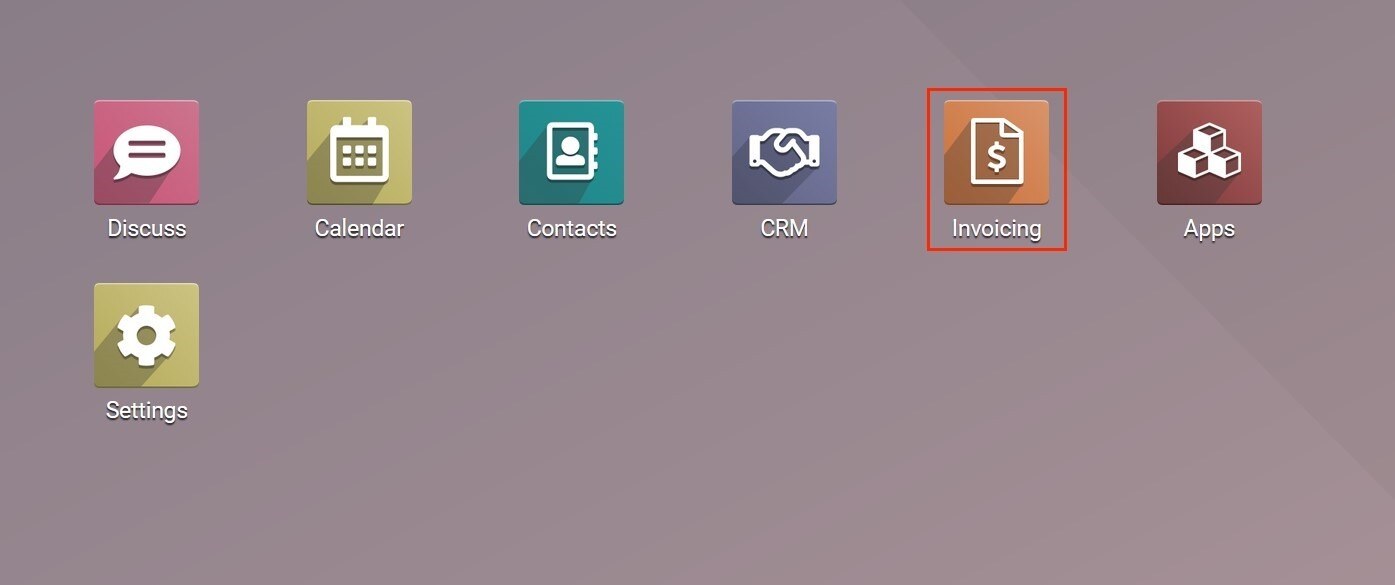
Daarna selecteert u Producten in het dropdown menu bij Klanten:
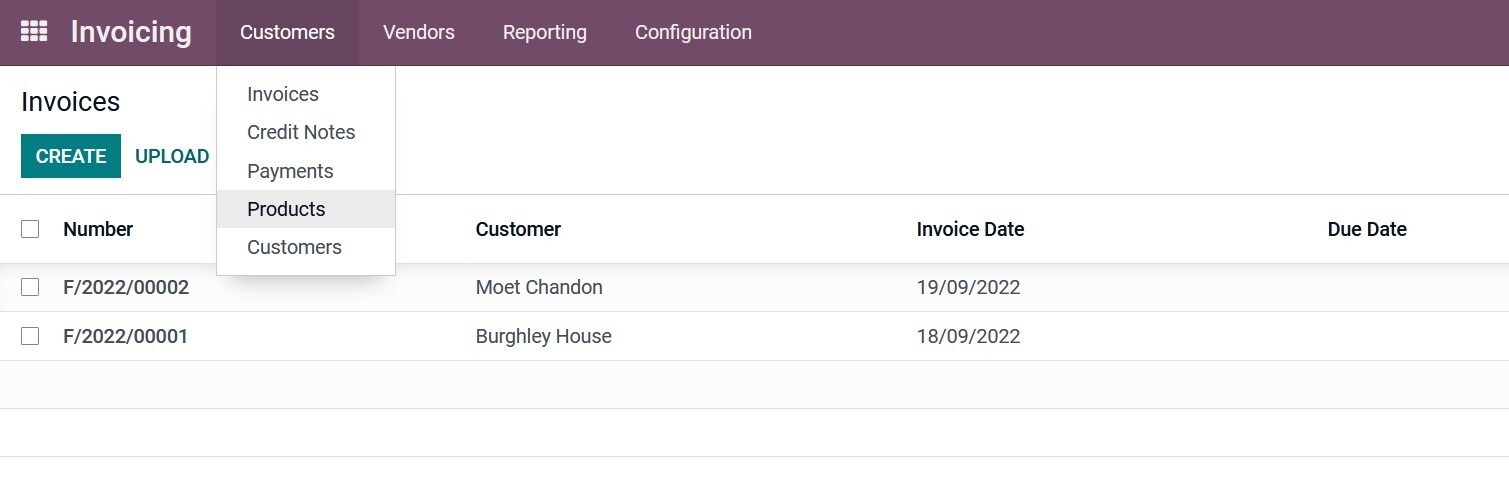
Op de volgende pagina kunt u uw Producten aanmaken en via Product Categorie koppelt u deze aan de artikelen in CrewPlanner.
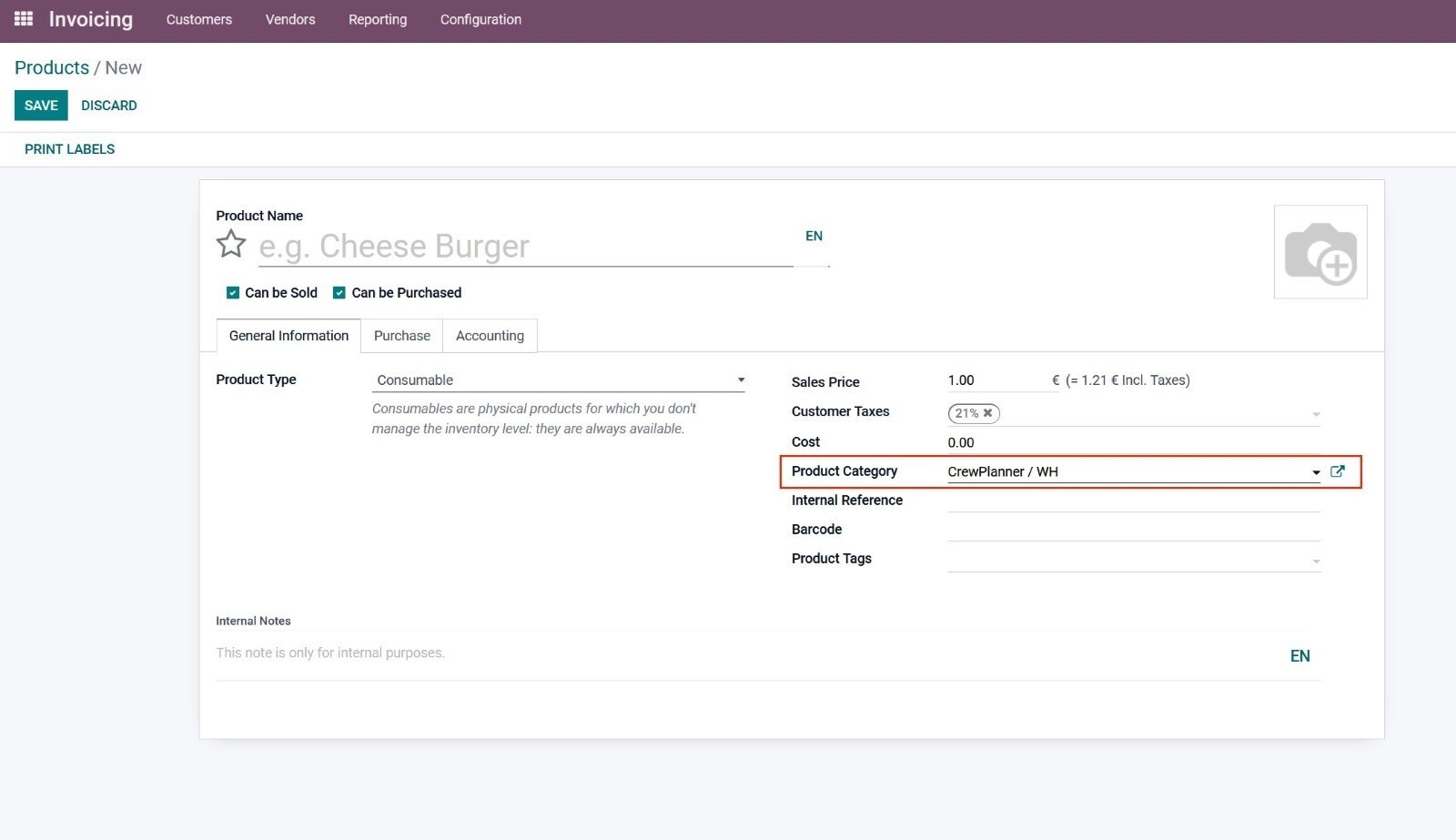
Zodra u Product Categorie selecteert, opent onderstaande pop-up waar u, met behulp van de codes, uw Producten koppelt aan de artikelen in CrewPlanner.
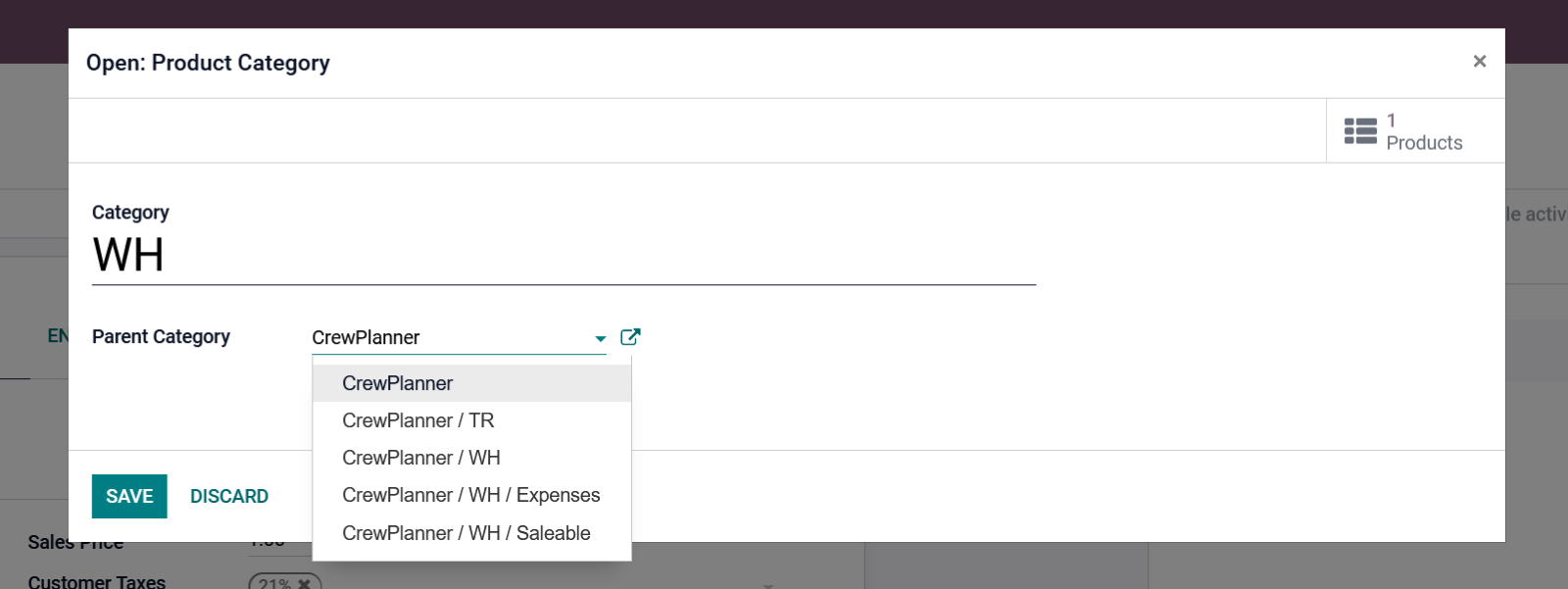
De verkoopprijs wordt steeds door CrewPlanner ingevuld vanuit de shift functie instellingen, en moet in Odoo LEEG blijven. De enige uitzondering hierop is voor de reiskosten waar u een prijs invoert in het Odoo-artikel. Wat wij zeker aanraden is om een BTW-code in te geven en de grootboekrekening in te stellen.
Let op: de omschrijving of naam van het Product/artikel is zichtbaar voor de klant op de factuur.
U heeft de flexibiliteit om dit zo uitgebreid te maken als u wenst. Alles hangt af van hoe u deze informatie wenst te zien in uw analytische boekhouding.
Nadat u alles heeft ingesteld is het natuurlijk belangrijk dat deze informatie gesynchroniseerd wordt met CrewPlanner. Dit gebeurt standaard 1 maal per 24u. Maar u kunt ook HANDMATIG SYNCHRONISEREN en dit vindt u terug bovenaan op de pagina ARTIKELEN van CrewPanner.
Grootboekrekeningen koppelen met CrewPlanner
Tot slot, heeft u de mogelijkheid om uw grootboekrekeningen te koppelen aan uw werkuren en reiskosten per afdeling, indien u hiervan gebruik maakt in CrewPlanner.
Om dit in te stellen navigeert u via INSTELLINGEN naar FACTURATIE, daar vindt u het tabblad GROOTBOEKREKENINGEN terug.
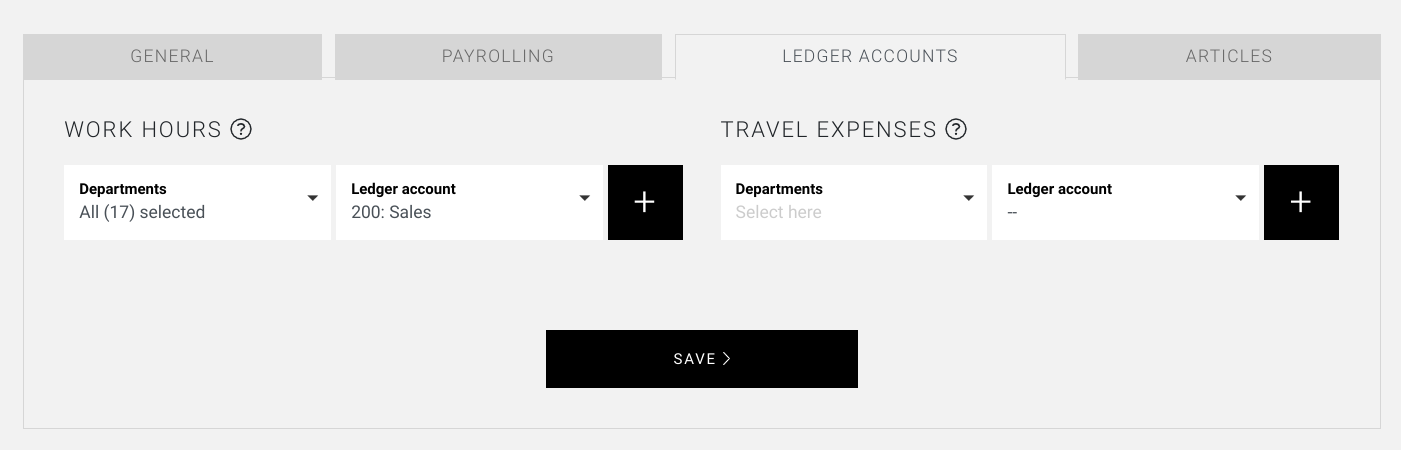
Indien u wenst, kunt u voor uw analytische boekhouding de grootboekrekeningen per afdeling instellen voor de werkuren of reiskosten voor uw boekhoudkundige analyse. Zo krijgt u bijvoorbeeld een overzicht van de omzet per afdeling.
Zo werden alle nodige koppelingen tussen CrewPlanner en Odoo gemaakt en bent u klaar om uw Facturatieregels in te stellen. Dit kunt u met behulp van het artikel over onze facturatie module, waarin we u stap per stap door de verschillende opties nemen. Hier vindt u eveneens meer informatie over het opmaken van uw facturen en credit nota’s.
Hopelijk hebben wij u met dit artikel verder geholpen!
Indien u nog vragen heeft, neem eerst even een kijkje in onze Crew Academy. Hier vindt u misschien het antwoord in één van onze artikelen.